
Edmund Richardson
0
5005
1439
 Le tableau de bord est l’une des fonctionnalités intéressantes de Mac OS X (à partir de Tiger). En appuyant sur un seul bouton du clavier, les utilisateurs de Mac ont accès à de nombreuses mini-applications utiles appelées widgets.
Le tableau de bord est l’une des fonctionnalités intéressantes de Mac OS X (à partir de Tiger). En appuyant sur un seul bouton du clavier, les utilisateurs de Mac ont accès à de nombreuses mini-applications utiles appelées widgets.
Les utilisateurs peuvent ajouter ou supprimer des widgets en fonction de leurs préférences personnelles. Il y a déjà des milliers de widgets disponibles aujourd'hui sur la page de téléchargement du tableau de bord d'Apple, et qui sait combien d'autres sont dispersés sur Internet. Les utilisateurs peuvent même créer leurs propres widgets.
Certains widgets sont les “˜des versions plus petites des applications complètes bien que toutes ne le soient pas. Cela ne signifie pas que ces widgets sont inférieurs à la qualité de la “applications réelles”. De nombreux widgets sont même si bons (comme ceux-ci: des widgets de tableau de bord que vous ne pouvez pas vivre sans [Mac uniquement] des widgets de tableau de bord que vous ne pouvez pas vivre sans [Mac seulement]) qu'ils auraient dû être rendus disponibles en tant qu'applications autonomes.
Imaginez utiliser un widget de conversion de devises comme celui-ci pour convertir toute une liste de devises différentes. Vous devrez probablement basculer entre Dashboard et votre bureau un million de fois..
Il s'avère qu'il est possible de détacher des widgets du tableau de bord et de les rendre disponibles en tant qu'applications individuelles. Voici le moyen de le faire.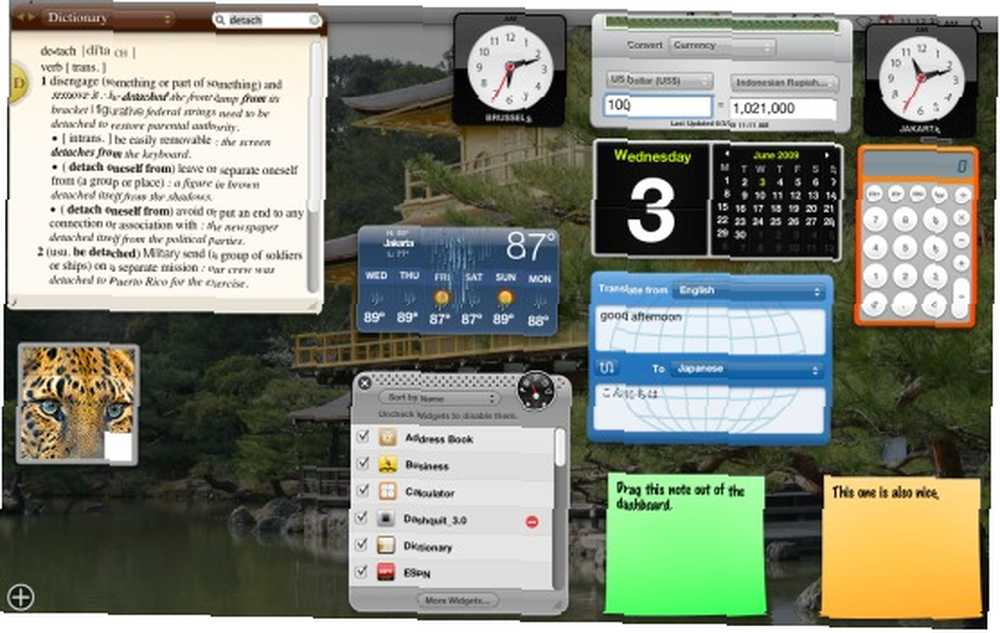
Activer le mode développeur
La première chose à faire est de placer le tableau de bord en mode développeur. Vous pouvez le faire en lançant Terminal (Applications -> Utilitaires -> Terminal) et en tapant la commande suivante:
par défaut write com.apple.dashboard devmode YES
Appuyez sur Entrée ou Retour.
Pour éviter les erreurs, je vous suggère simplement de copier et coller la commande.
La deuxième étape consiste à redémarrer le tableau de bord. Mais au lieu de vous déconnecter et de vous connecter, tapez une autre commande dans le terminal:
Killall Dock
Et encore, appuyez sur Entrée ou Retour.
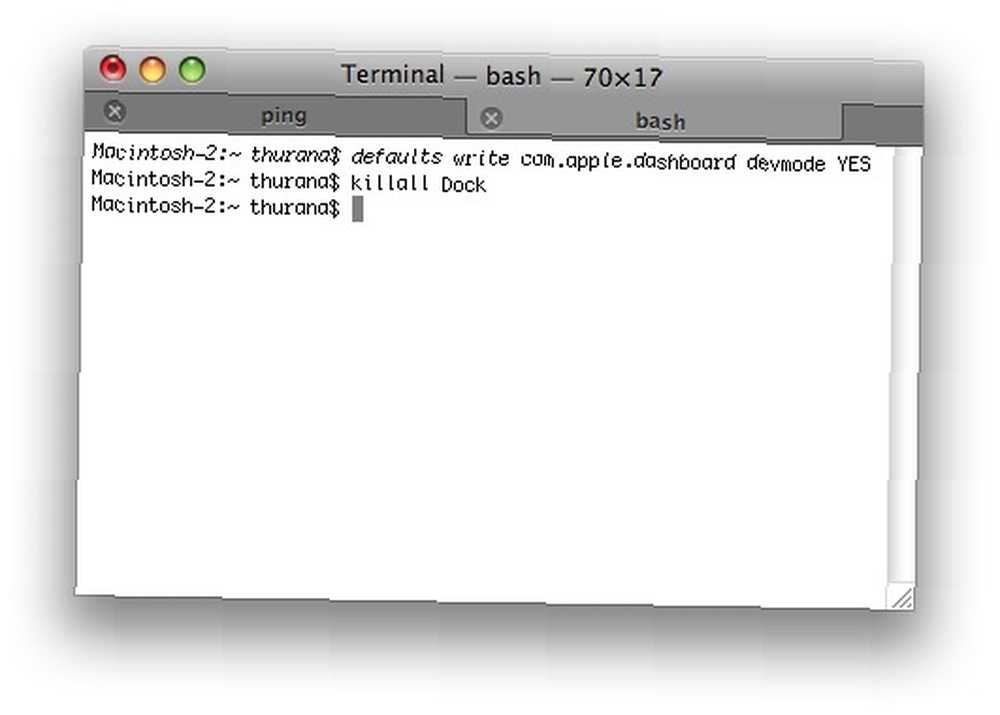
Faites glisser les widgets vers l'extérieur
Vous pouvez maintenant appuyer sur le raccourci clavier attribué pour afficher et masquer le tableau de bord. La touche par défaut serait F12 (ou dans certains clavier F4). Vous pouvez modifier les paramètres en allant dans Préférences Système†'Exposer & Espaces.
Une fois le tableau de bord affiché, faites glisser le widget que vous souhaitez détacher.. Tout en traînant, appuyez à nouveau sur le raccourci clavier. Le tableau de bord disparaîtra mais le widget restera. Vous pouvez le déplacer sur le bureau et il restera toujours au-dessus des autres applications.
Vous pouvez faire glisser autant de widgets que vous le souhaitez hors du tableau de bord et dans le bureau en répétant le processus ci-dessus..
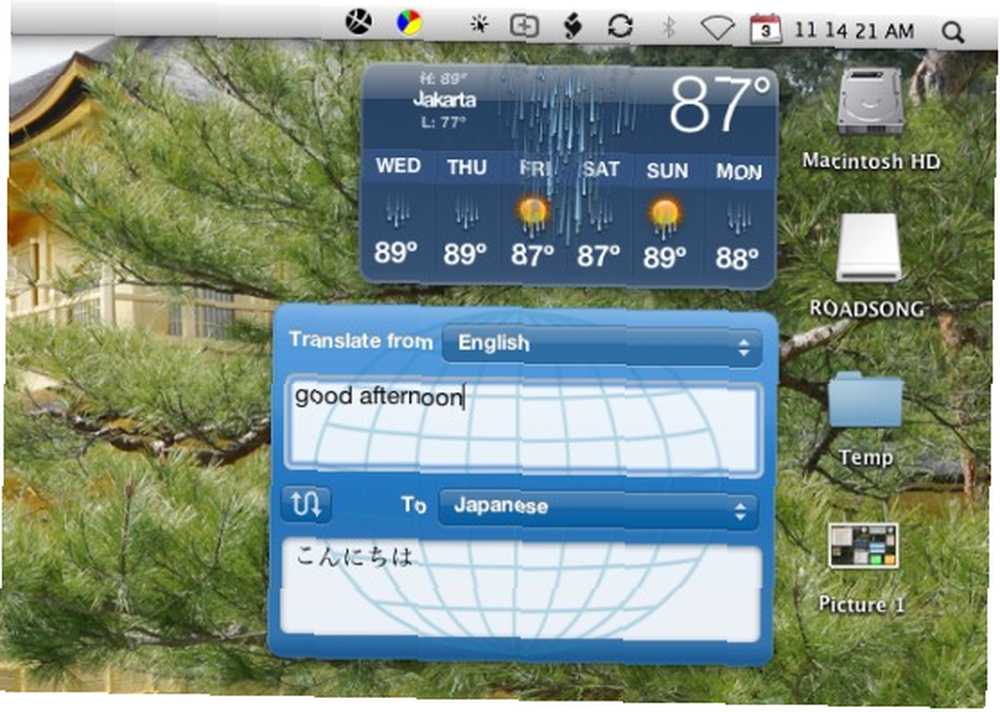
Vous pouvez également faire glisser les widgets dans le tableau de bord en inversant le processus: faites glisser un widget sur le bureau; et tout en traînant, appuyez sur le raccourci clavier. Remettez le widget sur le tableau de bord et appuyez sur la touche de raccourci pour revenir au bureau..
Désactiver le mode développeur
Si plus tard vous décidez de désactiver le mode développeur, vous pouvez le faire en tapant cette commande:
Par défaut, écrivez com.apple.dashboard devmode NO.
Appuyez sur Entrée ou Retour, puis continuez avec cette commande:
Killall Dock
Et appuyez sur Entrée ou Retour.
Autres méthodes
L'utilisation des commandes de terminal n'est pas le seul moyen de détacher des widgets du tableau de bord. Vous pouvez également utiliser un widget gratuit appelé DashIt ou une application payante appelée Amnesty Singles.
Veuillez noter que si vous avez déplacé les widgets sur le bureau, puis désactivez le tableau de bord, par exemple en utilisant MainMenu, les widgets disparaîtront avec le tableau de bord..
Si vous connaissez d'autres méthodes pour extraire des widgets de Dashboard, partagez-les en utilisant le commentaire ci-dessous..











